Instrukcijas maršrutētāja Mercusys AC12 iestatīšanai

- 1610
- 201
- Irvin Toy
Instrukcijas maršrutētāja Mercusys AC12 iestatīšanai
Es turpinu runāt par maršrutētājiem no Mercusys. Šajā rakstā es parādīšu, kā konfigurēt Mercusys AC12. Šis ir lēts, divu joslu maršrutētājs, kas var nodrošināt piekļuvi internetam dzīvoklī, mājā vai pat nelielā birojā. Bet lai ierīces varētu izveidot savienojumu ar internetu, izmantojot maršrutētāju, tā ir pareizi jākonfigurē. Ko mēs darīsim šajā rakstā. Un tiem, kas vēl nav iegādājušies Mercusys AC12 maršrutētāju, esmu sagatavojis nelielu pārskatu.
Daudzi cilvēki domā, ka maršrutētāju ir ļoti grūti noteikt vai pat neiespējami. Bet tas tā nav. Ražotāji mēģina pēc iespējas vienkāršot iestatīšanas procesu. Viņi aizpilda savas ierīces ar detalizētām instrukcijām, veido visvienkāršāko un saprotamāko vadības paneli (tīmekļa saskarni) dažādās valodās, ātras iestatīšanas galveno, sarežģīto un nav ļoti svarīgi parametri paslēpjas atsevišķās sadaļās utt. D. Mercusysus arī mēģināja šajā sakarā. Manā gadījumā AC12 (Ru) versija. Komplektā ir instrukcija krievu un ukraiņu valodā. Tieši šādi maršrutētāji tiek oficiāli piegādāti Ukrainai. Vadības panelis krievu valodā. Ir arī AC12 (ES). Ja jūs saskaraties ar šo modeli, tad, visticamāk, viss būs angļu valodā. Bet tam nav nozīmes, jūs varat orientēties manos norādījumos.
Kad mēs pirmo reizi dodamies uz Mercusysys AC12 iestatījumiem, viņš mums piedāvās iestatīt visus vissvarīgākos parametrus. Ir tikai trīs lappuses. Paroles tīmekļa saskarnes iestatīšana, interneta iestatījums un Wi-Fi tīkls. Tāpēc es parādīšu, kā iegūt šo "ātro iestatījumu", un tikai gadījumā, ja es parādīšu, kā atsevišķi mainīt nepieciešamos parametrus.
Kā savienot Mercusys AC12?
Pievienojiet strāvas adapteri. Pēc tam savienojiet internetu ar WAN portu (tas ir oranžs). Ja jūs konfigurējat maršrutētāju no datora vai klēpjdatora (kuram ir LAN ports), iesaku savienot maršrutētāju caur kabeli (tas ir iekļauts).

Kabeli uz datoru nevar savienot. Jūs varat nekavējoties izveidot savienojumu ar Wi-Fi ar maršrutētāju. Ja jūs jau esat ieslēdzis maršrutētāju, jūsu ierīcēm vajadzētu atrast vismaz vienu Wi-Fi tīklu ar vārdu "Mercusys ...". Factory SSID (nosaukums) ir norādīts no ierīces apakšas. To var izdarīt ne tikai no klēpjdatora, bet arī no mobilajām ierīcēm.
Pēc noklusējuma tīkls nav aizsargāts. Lai izveidotu savienojumu, jums nav nepieciešama parole.
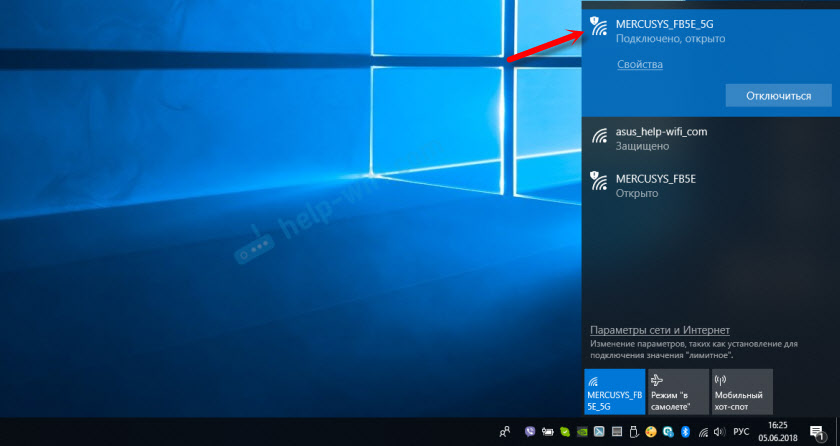
Piekļuve internetam var nebūt. Tas ir tāpēc, ka mēs vēl neesam iestatījuši maršrutētāju.
Mercusys AC12 iestatīšana
Mums jāiet uz tīmekļa saskarni. Lai to izdarītu, dodieties uz pārlūku uz http: // mwlogin.Tīkls.
Tas var noderēt: ko darīt, ja tas neievadot maršrutētāja iestatījumus.
Maršrutētājs nekavējoties aicinās mūs nākt klajā ar paroli, kuru turpinās ievadīt, lai ievadītu iestatījumus. Mēs divreiz norādām paroli un cenšamies to neaizmirst (labāk to ierakstīt).
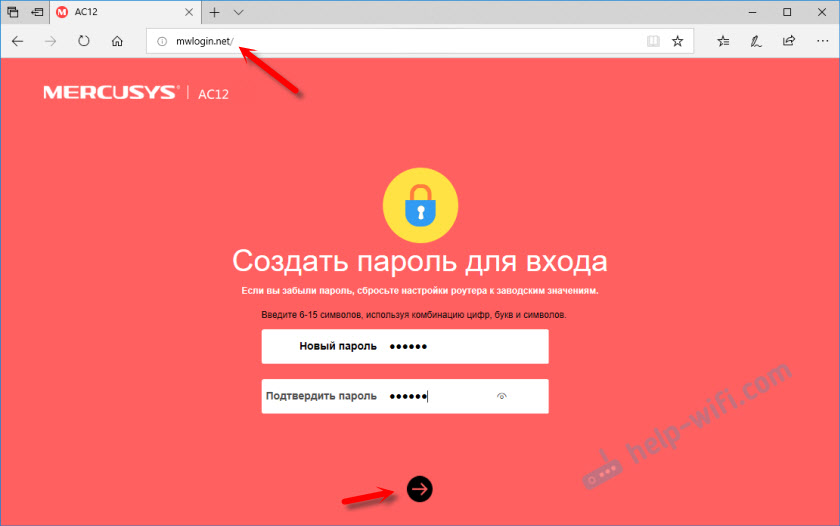
Nākamais solis ir iestatīt interneta savienojumu. Šie ir vissvarīgākie iestatījumi.
Ja nepieciešams, ātru noregulēšanu var izlaist un pārvietot uz vadības paneli.
Jums jāizvēlas savienojuma veids ar internetu, kurā darbojas jūsu interneta pakalpojumu sniedzējs. Visticamāk, tie ir "dinamisks IP", PPPOE, L2TP vai "statiskais IP". Visos gadījumos, izņemot "dinamisko IP", jums jāiestata nepieciešamie parametri. Šī ir pieteikšanās un parole, vai statiskas IP adreses. Šos parametrus izsniedz pakalpojumu sniedzējs.
Es domāju, ka šeit viss ir skaidrs. Ja nepieciešams, izvēlieties mūsu savienojuma veidu, iestatiet parametrus un noklikšķiniet uz "Nākamais". Ja jūs nezināt, kādus iestatījumus iestatīt šajā posmā, noskaidrojiet šo informāciju no sava pakalpojumu sniedzēja.
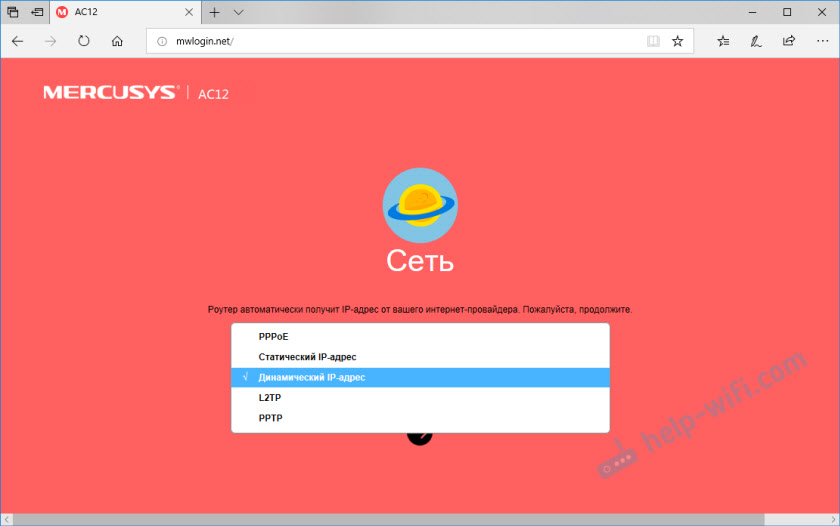
Un pēdējais solis ir iestatīt Wi -FI tīklu.
Šeit jūs varat mainīt bezvadu tīkla nosaukumu abos diapazonos un iestatīt paroli Wi-Fi. Lai tīklā ievietotu vēl vienu paroli 5 GHz diapazonā, jums jānoņem lodziņš no vienuma "Kopējiet bezvadu tīkla 2 paroli.4 GHz ".
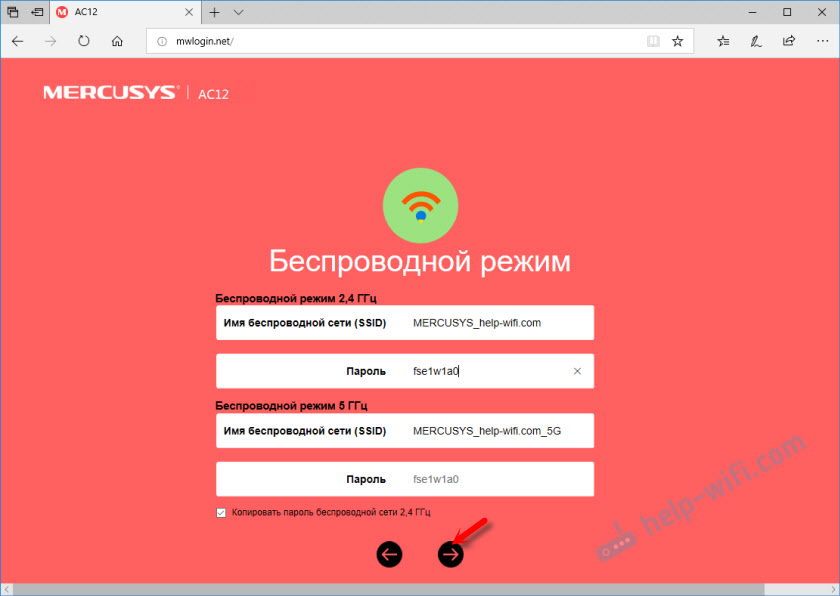
Noklikšķiniet uz zaļās atzīmes. Maršrutētājs saglabās visus iestatījumus un atsāknēšanu.
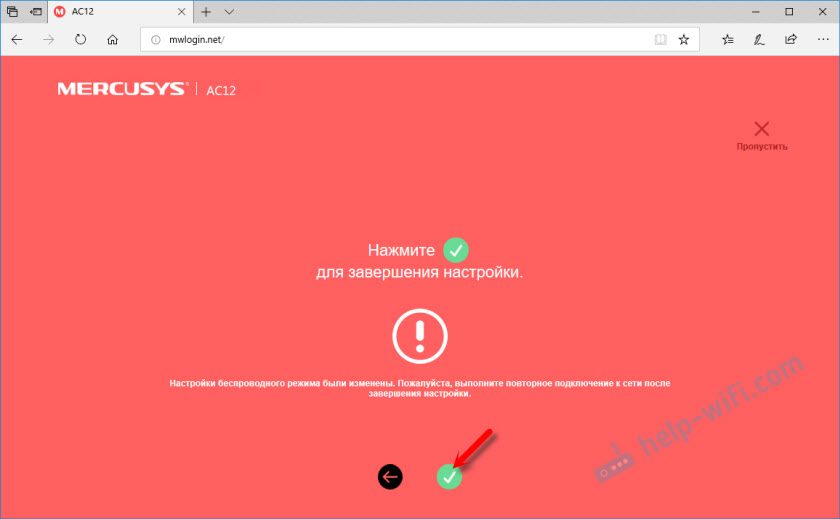
Pēc atsāknēšanas jums ir jāpārveido savienojums ar Wi-Fi, jo mēs mainījām tīkla un paroles nosaukumu.
Tas ir viss. Ja Mercusys AC12 izplata internetu un viss darbojas, tad konfigurācija ir pabeigta.
Ja iestatījumos esat sajaukts, maršrutētājs jau bija konfigurēts, aizmirsis paroli vai kaut ko citu, tad varat izmest iestatījumus. Lai atjaunotu rūpnīcas iestatījumus Mercusys AC12, jums jānoklikšķina uz pogas "Reset" un jātur, līdz visi indikatori iziet un jāiet ārā.
Pēc atsāknēšanas visi iestatījumi un paroles tiks noņemti.
Jūs varat atkal doties uz vadības paneli vietnē http: // mwlogin.Tīkls. Bet jums jau būs jānorāda parole, kuru mēs instalējām pirmajā solī.
Pagarināti (papildu) iestatījumi
Atveriet vadības paneli Mwlogin.Net un ievadiet paroli, kas tika instalēta ātrās iestatīšanas procesā.
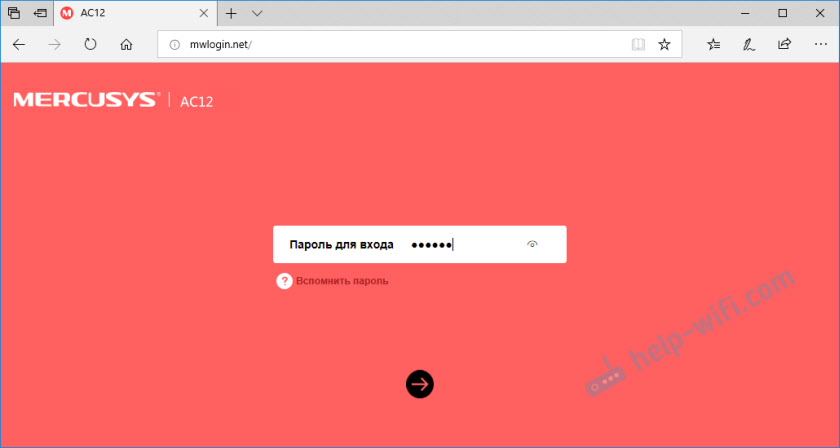
Galvenajā lapā ir trīs cilnes:
- Ierīces vadība (zemāk esošajā ekrānuzņēmumā). Kur tiek parādītas visas savienotās ierīces. Tur tos var bloķēt vai ierobežot viņiem interneta ātrumu.
- Tīkls. Interneta savienojuma iestatījums.
- Bezvadu režīms. Tur jūs varat mainīt bezvadu tīkla nosaukumu, paroli vai izslēgt Wi-Fi tīklu. Piemēram, 5 GHz diapazonā.
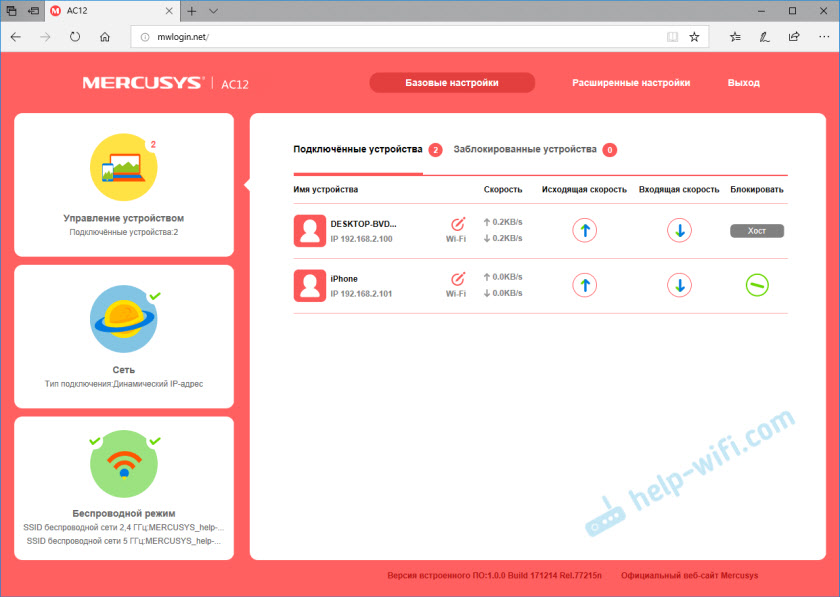
Atlikušie parametri ir sadaļā "Paplašinātie iestatījumi".
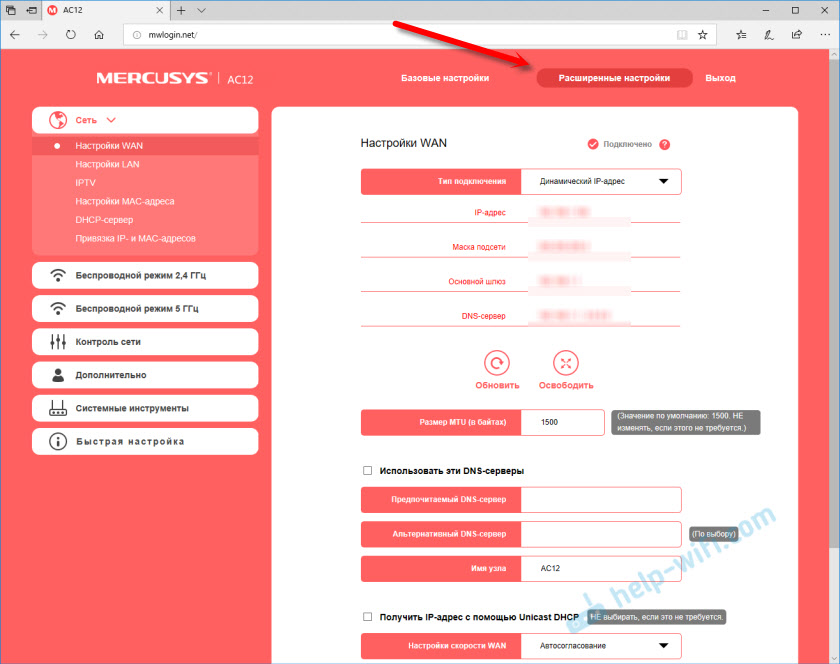
Apsveriet dažus parametrus. Kas jums var būt noderīgs.
Sadaļā "Network" - "Wan" (iepriekš minētajā ekrānuzņēmumā) varat konfigurēt interneta savienojumu. Ja caur ātru iestatīšanas meistaru nedarbojās.
IPTV iestatījumi. Jūs varat atlasīt režīmu "tilts" un savienot IPTV prefiksu izvēlētajam LAN portam vai iespējot 802.11q vlan.
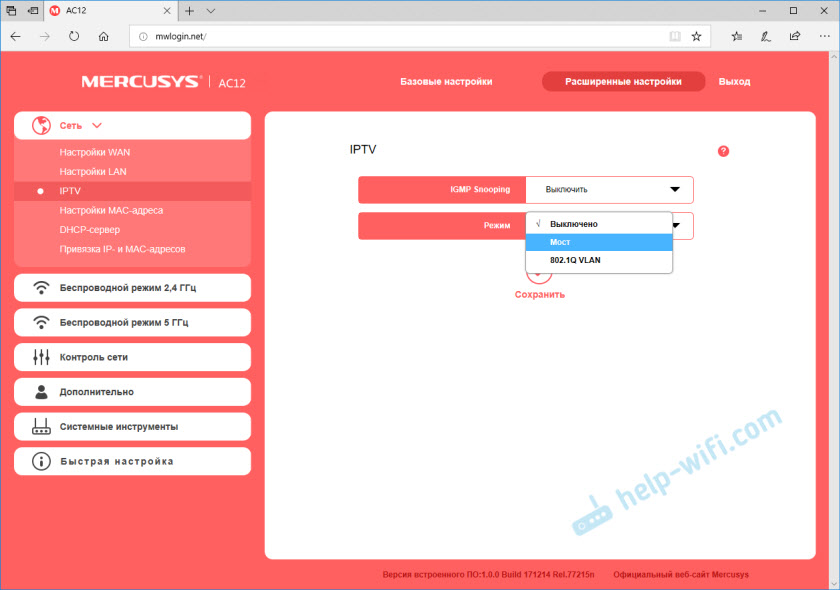
Mac adreses iestatījumi. Jums būs nepieciešama šī sadaļa, kad pakalpojumu sniedzējs veido iesiešanu MAC adresē. Jūs varat klonēt MAC adresi no datora (kurai ir savienots pēc kabeļa) vai manuāli reģistrēt adresi. Tur jūs varat redzēt arī sava Mercusys AC12 MAC adresi, lai to reģistrētu pakalpojumu sniedzējam.
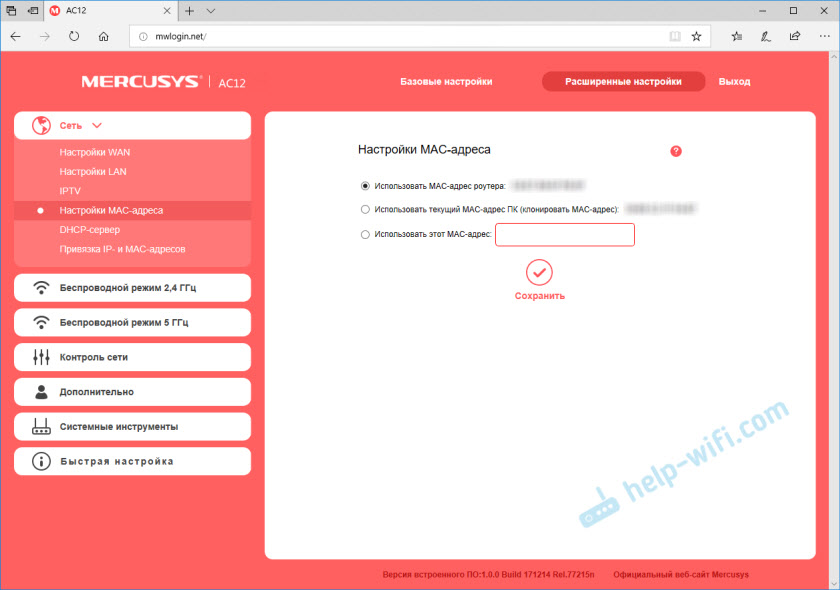
Atsevišķas sadaļas ar bezvadu tīkla iestatījumiem. Par 2.4 GHz un 5 GHz. Jūs varat palaist viesu tīklu. Bet tikai diapazonā 2.4 GHz.
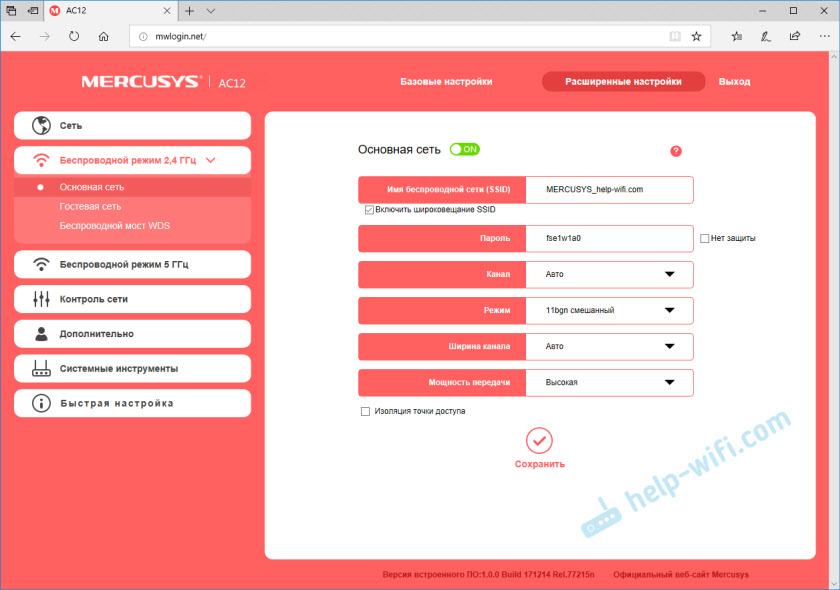
Bezvadu tilts WDS. Mercusys AC12 var konfigurēt tilta režīmā (WDS). Šajā režīmā mēs varam savienot savu maršrutētāju ar citu Wi-Fi tīklu. Piemēram, lai paplašinātu bezvadu tīkla pārklājumu vai izmantotu AC12 kā Wi-Fi uztvērēju.
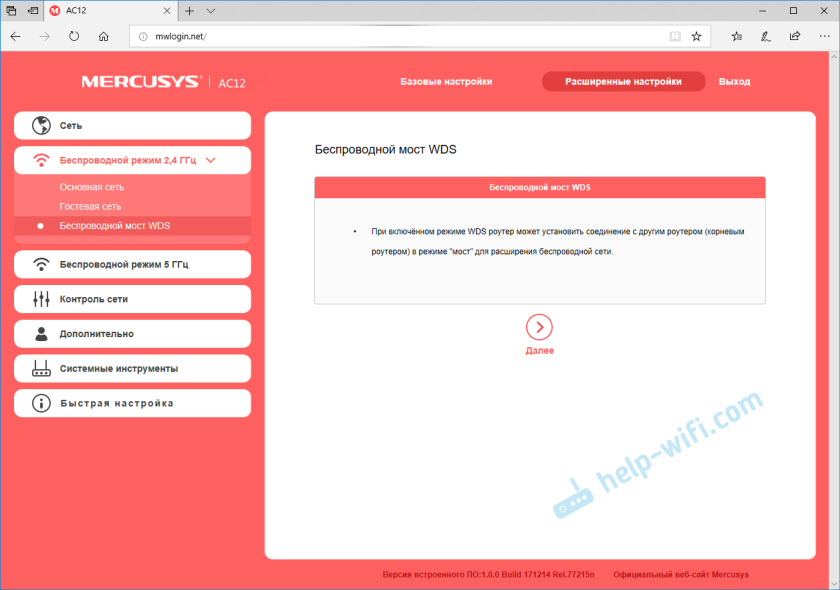
Vecāku kontrole. Ja nepieciešams, varat konfigurēt vecāku kontroli. Pievienojiet ierīci un iestatiet laiku, kad šī ierīce var piekļūt internetam.
Vai piekļuves kontrolei, kur varat izveidot baltu vai melnu ierīču sarakstu, kas vai nu aizliedz, vai ļauj jums izveidot savienojumu ar savu tīklu.
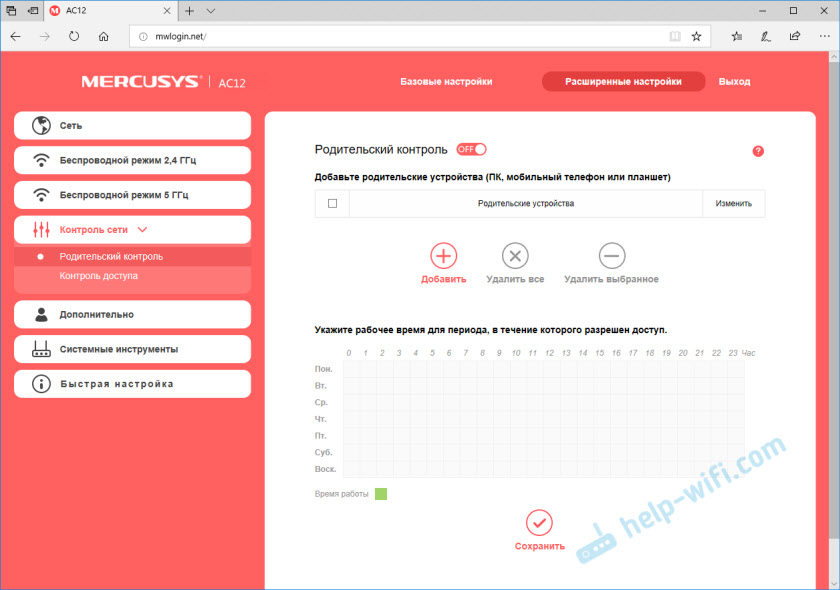
Šajā sadaļā ir daudz noderīgu iestatījumu "Sistēmas rīki". Kur varat atjaunināt programmaparatūru, konfigurēt piekļuvi tīmekļa interfeisam, konfigurēt laiku, izveidot iestatījumus, saglabāt/atjaunot iestatījumus no dublējuma, mainīt paroli no vadības paneļa, veikt diagnostiku, skatīt sistēmas žurnālu vai atsāknējiet maršrutētājs.
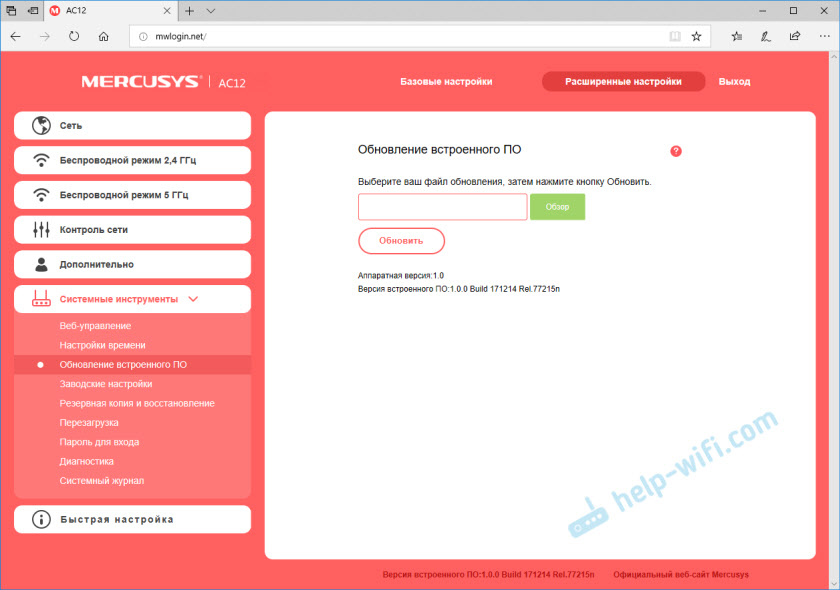
Es neredzu iemeslu, lai detalizēti apsvērtu katru lapu no tīmekļa saskarnes. Katrā lapā ir poga jautājuma zīmes veidā. Noklikšķiniet uz tā un parādās sertifikāts. Viss tur ir ļoti detalizēti aprakstīts.
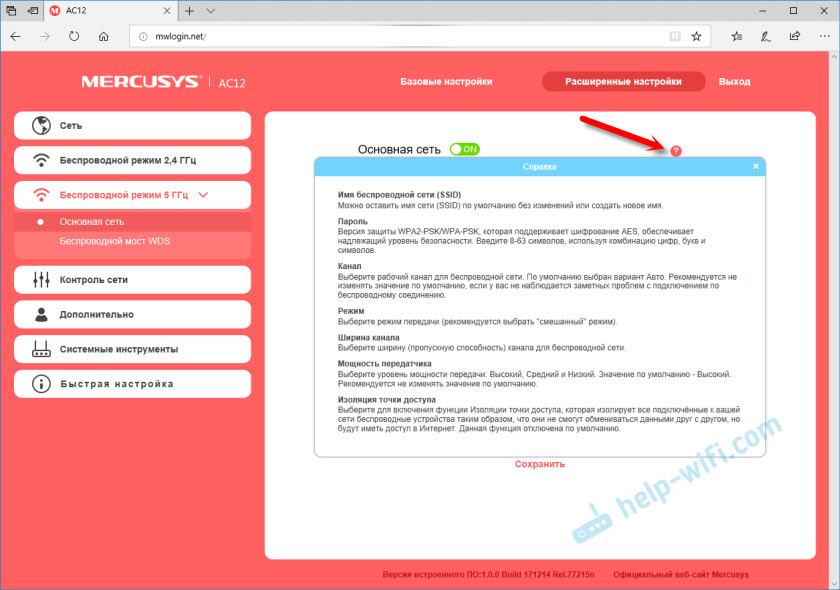
Ja jūs nevarētu konfigurēt savu maršrutētāju vai jums ir jautājumi par dažu īpašu funkciju iestatīšanu, tad uzdodiet jautājumus komentāros. Un neaizmirstiet atstāt atsauksmes par Mercusysysy AC12.
- « Kā piekļūt tīkla mapei bez paroles operētājsistēmā Windows 10?
- Izslēdzot un ieslēdzot maršrutētāju, ierīce nevar izveidot savienojumu, izmantojot Wi-Fi »

